Co znajduje się w Bootmgr?
Bootmgr stoi dla systemu Windows Boot Manager . Począwszy od systemu Windows Vista i obecnie standardem w systemach Windows Server 2008 i Windows 7 Bootmgr służy do znalezienia aktywnej partycji i wyświetli menu system operacyjny dla swojego wyboru. Jest podobny do NTLDR dla systemu Windows, jak poprzednia Windows XP i Windows 2000.
Brakuje bootmgr?
Bootmgr brakuje błąd jest dość powszechne w systemach Windows Vista i Windows 7. Czasami po naciśnięciu przycisku zasilania komputera, pojawi się czarny ekran z napisem „ Bootmgr brakuje, naciśnij Ctrl + Alt + D, aby uruchomić ponownie. ”, Ale jeśli nie jak to, co sugeruje, ponownie pojawi się błąd. Ten błąd zdarza się nawet podczas instalacji innego systemu Windows 7 z nich istniały. Na szczęście istnieje sposób, aby naprawić ten wspólny ból głowy.
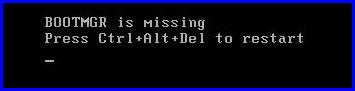
To nie jest faktycznie tak mocno, jak chcesz sobie wyobrazić naprawy „bootmgr is missing” błąd, tak długo, jak masz odpowiednie rzeczy przygotowanych. Aby naprawić „Bootmgr brakuje” błąd jest dlaczego ten artykuł wchodzi.
- Jak naprawić Bootmgr brak błąd z napędu CD / DVD
- Jak naprawić Bootmgr brak błąd z NO CD / DVD
- Odzyskiwanie utraconych danych spowodowaną Bootmgr Błąd braku
- Tutorial video: odzyskać utracone dane z Wondershare Data Recovery
1 Jak naprawić Bootmgr brak błąd z napędu CD / DVD
Metoda ta wymaga posiadania programu Windows DVD instalacji i napęd CD / DVD na komputerze. Najpierw upewnij się, że komputer jest uruchamiany się z napędu CD / DVD, a następnie postępować zgodnie z instrukcjami poniżej, aby naprawić ten błąd. Nie masz instalacyjnego dysku DVD systemu Windows? PowerSuite umożliwia wykonywanie CD w 3 krokach do rozruchu komputera i szybko dokonać odzyskiwania systemu Windows. Zobacz, jak korzystać z systemu Windows CD, aby naprawić błąd bootmgr pierwszy.
1. Włóż płytę DVD instalacji systemu Windows, uruchom ponownie komputer i uruchomić z napędu CD / DVD.
2. W otwartym ekranie, wybierz preferowany język, waluta czasu i klawiatury. Najedź i kliknij 0the „Napraw komputer”. opcja w lewym dolnym rogu.
3. W zależności od systemu (-ów), który został zainstalowany system Windows spróbuje zlokalizować cel instalacyjny dla systemu Windows Vista lub Windows 7.
4. Opcje odzyskiwania pokaże się i kliknij Startup Repair .
5. Komunikat „Startup Repair jest sprawdzenie systemu pod kątem problemów ...” pojawi.
6. Po zakończeniu, użytkownik zostanie poproszony o ponowne uruchomienie, i należy wysunąć DVD Instalacja systemu Windows z dysku CD / DVD.
7. Teraz komputer powinien działać normalnie, a zobaczysz swój znajomy pulpit ponownie.
2 Jak naprawić Bootmgr brak błąd z NO CD / DVD
Powyższa metoda działa dobrze, jeśli masz dysk instalacyjny systemu Windows i napęd CD / DVD. Ale co, jeśli nie masz dysku lub napędu CD / DVD? Tak długo, jak komputer ma port USB można uzyskać dysk flash USB można odpocząć.
1. Umieść startową USB z programem LiveBoot zawartych w PowerSuite Golden. Zobacz tutaj, jak zrobić bootowalnego USB.
2. Uruchom komputer za pomocą kabla USB, patrz zrzut ekranu poniżej.

3. Po LiveBoot jest otwarte, przejdź do Boot crash Rozwiązanie panelu i postępować zgodnie z instrukcjami wyświetlanymi na ekranie, aby naprawić „ Bootmgr brakuje ” błąd. Poza błędami Bootmgr, można naprawić uszkodzony Master Boot Record (MBR), uszkodzonego dysku twardego Partition Table (DPT), uszkodzonych partycji uszkodzone sektory i wiele innych błędów.
3 Odzyskiwanie utraconych danych spowodowaną Bootmgr Błąd braku
Problem z systemem komputerowym często przychodzi wraz z utraconych danych z komputera, z niewłaściwych operacji naprawić Bootmgr mising błąd spowoduje dysku sformatowanym i danych niedostępnych lub twardym partition.Under tych okolicznościach trzeba będzie oprogramowanie do odzyskiwania danych aby odzyskać utracone dane z powrotem.

- Odzyskiwanie utraconych lub usuniętych plików, zdjęć, dźwięku, muzyki, wiadomości e-mail z dowolnego urządzenia pamięci masowej efektywnie, bezpiecznie i całkowicie.
- Obsługuje odzyskiwanie danych z kosza, dysk twardy, karty pamięci, pamięci flash, aparatu cyfrowego i kamery.
- Obsługuje do odzyskiwania danych dla nagłego usunięcia, formatowanie twardego dysku korupcji, ataku wirusa, awarii systemu w różnych sytuacjach.
- Podgląd przed odzyskaniem pozwala na wykonywanie selektywnego odzysku.
- Obsługiwane systemy operacyjne: System Windows 10/8/7 / XP / Vista, Mac OS X (Mac OS X 10.6, 10.7 i 10.8, 10.9, 10.10 Yosemite, 10.10, 10.11 El Capitan, 10,12 Sierra) na iMac, MacBook, Mac Pro itd.
Fix Computer
- Ustalić Dll Błąd pliku +
-
- Fix Rundll błąd
- Edycja plików DLL
- Fix Brakujące dll
- Błąd dll Ładowanie
- Błąd NvCpl.dll Ładowanie
- Newdev.dll Błąd wczytywania
- Fix Mpr.dll
- Inicjowanie DLL nie powiodło się
- błąd D3dx9.24.dll
- Fix Kernel32.dll
- Msvbvm60.dll błąd
- Fix brakuje hal.dll
- hal.dll naprawa
- Mfc80u.dll błąd
- Mscorwks.dll błąd
- Awt.dll błąd
- błąd Shlwapi.dll
- Fix asl.dll błąd
- Crypt32.dll błąd
- Faultrep.dll błąd
- Register.dll błąd
- Rozwiązać problem Boot +
-
- Błąd rozruchu z dysku
- Boot ini brakujący
- przyzwyczajenie komputer rozruchu
- Fix czarny ekran na starcie
- Tworzenie rozruchowego liveboot USB
- Vista dysk rozruchowy
- Utworzyć bootowalną płytę liveboot
- Naprawić niebieski ekran na starcie
- Boot Sector chronić przed wirusami
- Vista restart problem
- XP przyzwyczajenie rozruchu
- Vista przyzwyczajenie rozruchu
- Fix Bootmgr problem +
- Błąd systemu komputerowego +
-
- Misiing system operacyjny
- System Fix nie znaleziono
- Grub loading error
- Błąd Runtime
- Błąd ładowania systemu operacyjnego
- Fix crahses XP
- Odzyskać utracone pliki przywracania systemu po
- Przywracanie uszkodzonych plików
- zmiana systemu plików
- Vista zawiesza
- Komputer zawiesza się po uruchomieniu
- Ntfs.sys brakujące / uszkodzone
- błąd ntldr
- ntldr brakuje
- ntldr sprężone
- Naprawić błąd MBR
- Ntdetect udało błąd
- ntoskrnl.exe Brakujące
- Naprawić MBR brakuje
- Błąd systemu komputerowego +
- Błąd systemu komputerowego +






